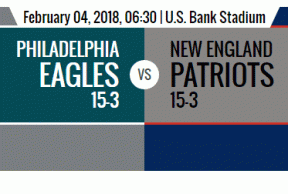Lihtne meetod ZTE Blade A6 Max juurimiseks Magiski abil [TWRP-d pole vaja]
Paigaldage Varude Rom / / August 05, 2021
Kohandatud ROM | TsüaankloriidMod | Androidi rakendused | Püsivara värskendus | MiUi | Kõik varude ROM | Lineage OS |
Selles juhendis jagame teiega juhiseid ZTE Blade A6 Max juurutamiseks Magiski abil ilma kohandatud taastamise või TWRP-i taasteta. Juurdumine on protsess, mis võimaldab nutitelefonide, tahvelarvutite ja muude Android-operatsioonisüsteemi kasutavate seadmete kasutajatel saada süsteemi üle kasutajakasutaja kontrolli. See pakub administraatori õigusi ja õigusi süsteemi rakenduste või sätete hõlpsaks muutmiseks või kohandamiseks. ZTE Blade A6 Max on varustatud Qualcomm Snapdragon 636 protsessoriga. See töötab Android 8.0 Oreo komplektis.
Nutitelefoni originaalseadmete tootjad ei paku teile võimalust lubada vaikimisi seadmes juurjuurdepääs. Peate seda tegema mõningate muudatuste kaudu. Ebaõiged juurdumisetapid või juhend võivad tühistada teie seadme garantii ja võivad teie seadet ka müüritada. Niisiis, enne kui midagi teete, võtke oma seadmest täielik varukoopia. Niisiis, kui olete ZTE Blade A6 Max seadme kasutaja, kes töötab Qualcommi kiibistikul ja soovib oma seadmes juurepääsu lubada. Siis olete õiges kohas.
![Lihtne meetod ZTE Blade A6 Max juurimiseks Magiski abil [TWRP-d pole vaja]](/f/fa08e8453140f3255fcf380eed410e4b.jpg)
Sisukord
-
1 Sammud ZTE Blade A6 Max juurimiseks Magiski abil
- 1.1 Eeltingimused:
- 1.2 Allalaadimislingid:
- 2 Väljavõtte ja Patch Boot.image abil Magisk
-
3 Paigutatud alglaadimispildi installimise sammud ZTE Blade A6 Max
- 3.1 Kontrollige seadme juur:
Sammud ZTE Blade A6 Max juurimiseks Magiski abil
Pidage meeles, et failid ja juhend on mõeldud ainult ZTE Blade A6 Max seadmele. Ärge kasutage seda üheski teises seadmes. Järgige kõiki siin mainitud juhiseid korralikult.
Eeltingimused:
- Sujuvama protsessi jaoks hoidke seadme akut kuni 50% laetuna.
- Nagu me varem mainisime, võtke a täielik varukoopia seadme andmetest (sisemälu, SMS).
- Vilkuvate protsesside lõpuleviimiseks on vajalik ka Windowsi või Mac PC / sülearvuti.
- Seadme ühendamiseks arvutiga on vaja USB-kaablit.
Allalaadimislingid:
- Laadige alla ADB ja Fastboot tööriist Windows/MAC.
- Nüüd laadige alla ZTE USB-draiverid ja installige arvutisse.
- Peate alla laadima uusima ZTE Blade A6 Max varu ROM.
- Laadige alla ja installige SP Flash tööriist arvutis.
Oleme aadressil GetDroidTips ei vastuta selle seadme probleemide eest, mis ilmnesid selle juhendi järgimise ajal või pärast seda. Tehke seda omal vastutusel.
Väljavõtte ja Patch Boot.image abil Magisk
- Pärast aktsia-ROM-i allalaadimist eraldage see oma arvutisse.
- Ühendage seade USB-kaabli abil ja kopeerige fail boot.img ainult ekstraheeritud kaustast oma seadme salvestusruumi.
- Avage oma seadmes Magisk Manager. Valige Install ja valige uuesti install.
- Nüüd puudutage käsku „Patch Boot Image File”.

- Minge hoidlasse, kuhu olete varem pildifaili teisaldanud.
- Oota nüüd paar sekundit ja Magisk hakkab alglaadimise pilti lappima.
- Kui alglaadimispilt on lappitud, kopeerige sisemälust ‘patched_boot.img’ ja asendage see oma arvuti samasse eraldatud ROM-i kausta.
Nüüd järgige lappitud alglaadimisfaili vilkumiseks teist sammu.
Paigutatud alglaadimispildi installimise sammud ZTE Blade A6 Max
- Installige QPST pakett arvutisse ja käivitage QFIL. Valige Flat build, seejärel navigeerige programmeerija tee oma ROM-i kausta. Valige oma programmeerija teeks prog_emmc_ufs_firehose_Sdm660_ddr.elf. Järgmisena laadige XML-id RawProgram0.xml ja patch0.xml.
- Alustame telefoni taaskäivitamisega hädaolukorra allalaadimise režiimi.
- Hädaolukorras allalaadimisrežiimi käivitamiseks peate tühjas ruumis hiire peal hoidma tõstuklahvi ja paremklõps. Näete allpool avanevat dialoogiboksi.

- Klõpsake siin nuppu Ava Powershelli aken või käsuviis. Põhimõtteliselt avaneb klõpsamisel käsuviip.
- Tippige käsk adb telefoni käivitamiseks hädaolukorra allalaadimise režiimi
adb taaskäivitage edl - QFIL peaks minema 'No Port'ist' Qualcomm HS-USB QDLoader 9008 '.
- Valige kohe pärast selle hüpiku kuvamist ‘Laadi alla’. See lähtestab teie seadme täielikult.
- Kui vilkumine õnnestus, oodake natuke ja seejärel käivitage seade. Peaksite nägema väikest hoiatust, mis kurdab, et tarkvara on muudetud. Oota veel natuke. Sel hetkel saate installida Magisk Manageri, kui seda pärast välku ei ilmunud. Taaskäivitage seade uuesti.
- See on kõik! Teil peaks olema nüüd juurdunud seade.
Mõnel juhul, kui ülaltoodud meetod teie ZTE Blade A6 Maxi puhul ei toimi, proovige ADB kiirlaadimismeetodi kaudu.
- Pärast ADB kiirkäivitustööriista väljavõtmist peate paigatud alglaadimispildi viima samasse kausta. Hoidke all SHIFT-klahvi ja klõpsake hiire parempoolsel nupul, et avada käskude aken / PowerShell.
- Käivitage avatud käsuviibal järgmine käsk.
kiirkäivituse välk taastamine [filename.img]
Asendage [failinimi.img] allalaaditud TWRP Recovery img-faili nimega, millele järgneb laiend .img.
- Algab vilkuv protsess. Kui see on tehtud, jookse.
kiirkäivitamise taaskäivitamine
Kontrollige seadme juur:
- Laadige alla Magisk Manageri rakendus APK-fail> installige see oma seadmesse ja avage see.
- Kontrollimaks olekurežiimi, et kontrollida, kas süsteemivaba juur on edukalt lubatud. Kui näete, et kõik valikud on roheliselt märgitud, tähendab see, et olete edukalt juurdunud.

Olete valmis. Loodetavasti aitab see juhend teid, kui soovite oma ZTE Blade A6 Max juurida Magiski kaudu. Kommenteerige julgelt allpool oma mõtteid ja päringuid.
![Lihtne meetod ZTE Blade A6 Max juurimiseks Magiski abil [TWRP-d pole vaja]](/uploads/acceptor/source/93/a9de3cd6-c029-40db-ae9a-5af22db16c6e_200x200__1_.png)